
Et si votre iPhone vous envoyait une alerte lorsqu’il détecte un certain son ? Par exemple, un bébé qui pleure ou un chien qui aboie pendant que vous écoutez de la musique avec votre casque… Avec iOS 14 c’est possible !! Votre appareil est capable de reconnaître un panel de sons pour vous alerter: sirène d’incendie, chat ou chien, bruits d’appareils, klaxon de voiture, sonnette, écoulement de l’eau, pleurs de bébé, etc. Une fois réglé votre iPhone va écouter en permanence pour les sons que vous avez choisi et vous prévenir. La bonne nouvelle est que selon Apple, cette reconnaissance de sons se fait directement avec votre appareil. Comprendre: les informations sonores ne sont pas envoyés sur les serveurs d’Apple pour être analysés et cette fonctionnalité respecte donc votre vie privée. Lisez la suite pour savoir comment faire.
(Note: toutes les images de l’article peuvent être cliquées pour un agrandissement)
Allez dans l’app Réglages à partir de votre écran d’accueil.
Faites défiler les options jusque la fonctionnalité « Accessibilité ».
Dans Accessibilité, faites défiler vers le bas jusque la fonctionnalité « Reconnaissance des sons » et tapotez dessus.
Une fois dans la fonctionnalité, activez le bouton devant « Reconnaissance des sons ».
Si vous avez activé « Dis Siri », vous allez recevoir une alerte. En effet, il n’est pas possible d’activer en même temps « Dis Siri » et la « Reconnaissance des sons ». Vous devez donc accepter de désactiver « Dis Siri » en tapotant sur « Activer Reconnaissance des sons ».
Une fois la fonctionnalité activée, tapotez plus bas sur « Sons » pour choisir quels sons votre iPhone doit détecter.
Une fois dans Sons, vous avez tous les sons disponibles pour cette fonctionnalité. Il ne vous reste plus qu’à choisir un ou plusieurs sons à détecter. Ici pour l’exemple, nous décidons de détecter le son d’un chien, par exemple son aboiement.
Voilà c’est activé… tout est prêt maintenant, il ne reste plus qu’à attendre qu’un chien fasse du bruit !
Si votre iPhone détecte le son programmé, il va émettre une alerte comme ci-dessus. Ici il nous dit avoir détecté un chien.
Au final, cette fonctionnalité peut être utile dans un certain nombre de scenarii au quotidien. Il est aussi principalement destiné aux personnes ayant besoin d’une aide spécifique, comme une personne malentendante. Enfin, comme Apple le spécifie bien, vous ne devez en aucun cas essayer de substituer cette fonctionnalité à la vigilance humaine normale pour des raisons évidentes: la reconnaissance des sons n’est pas infaillible.

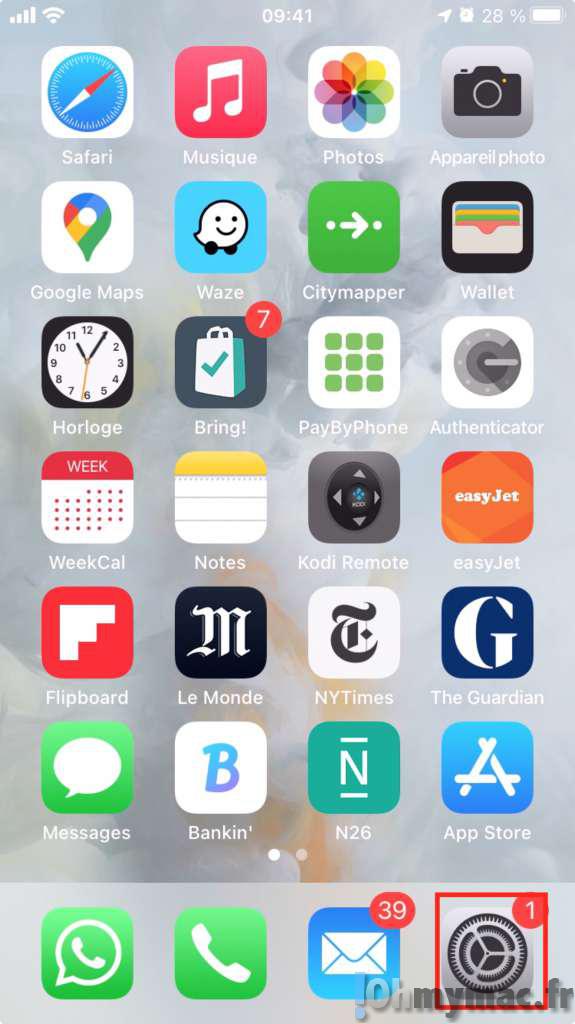
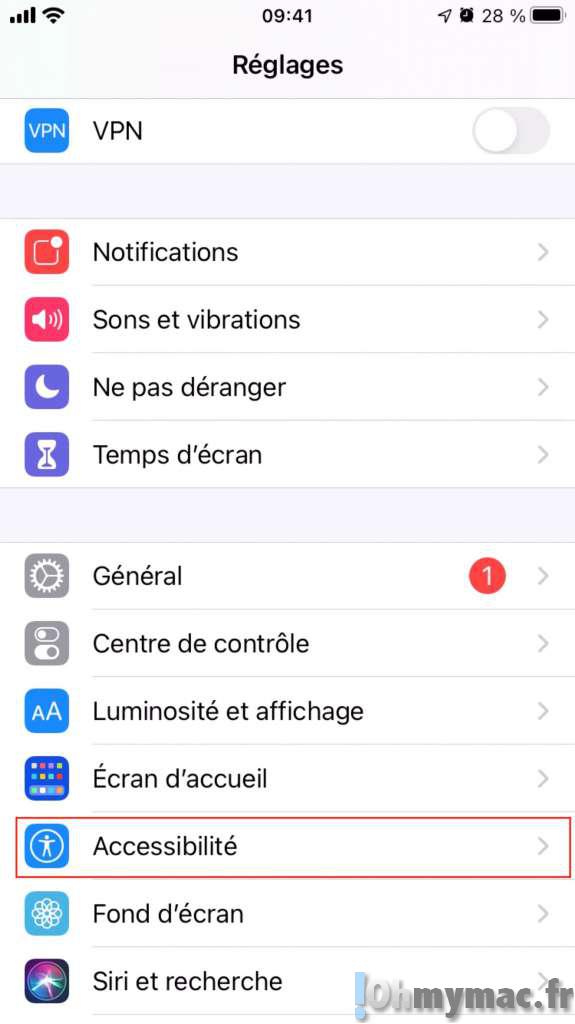
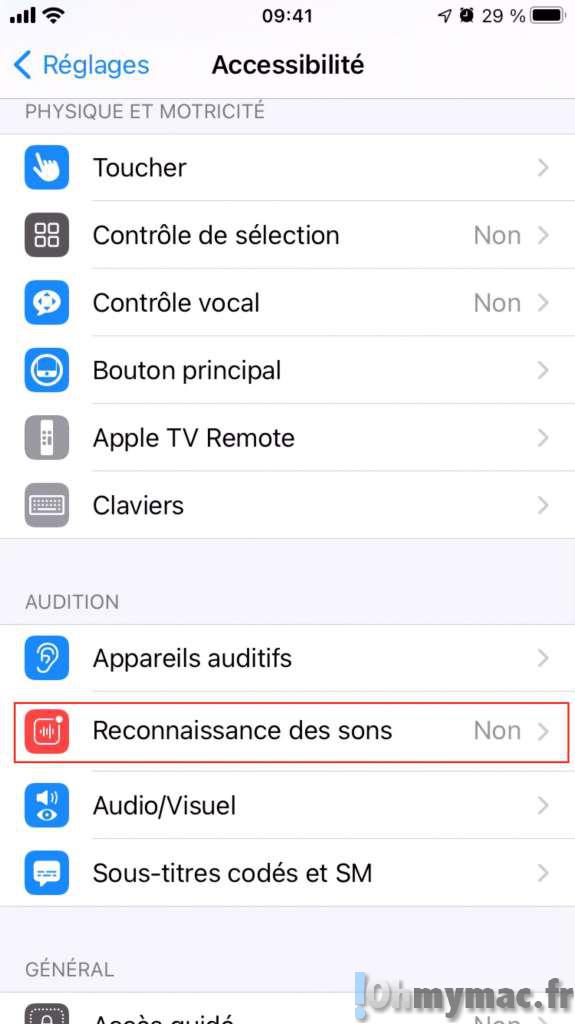
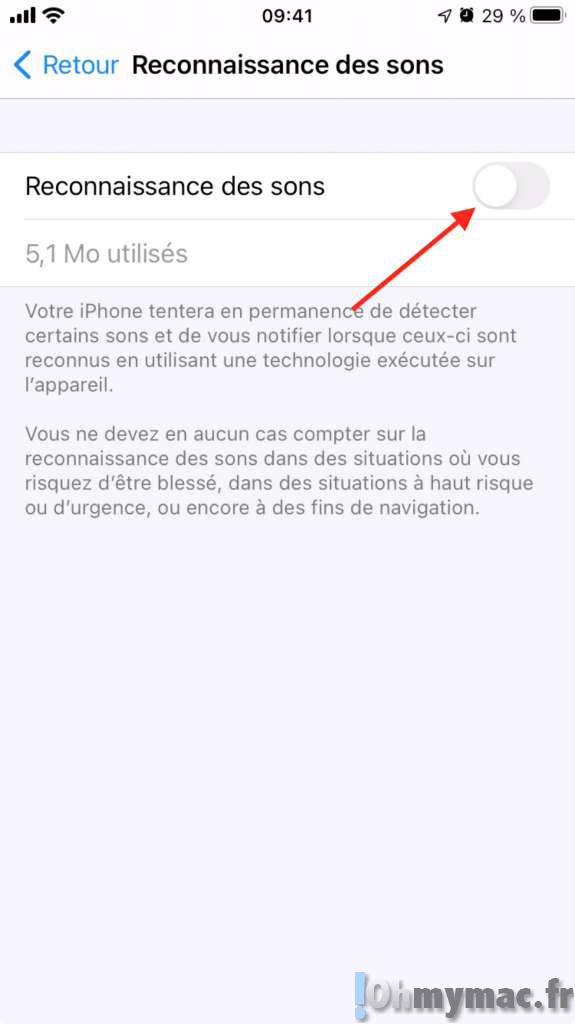
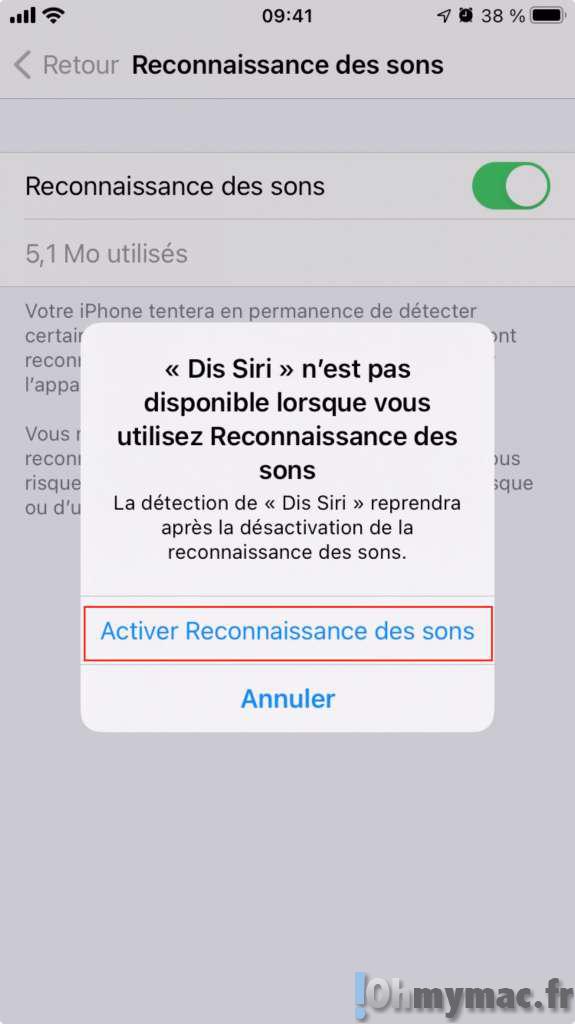
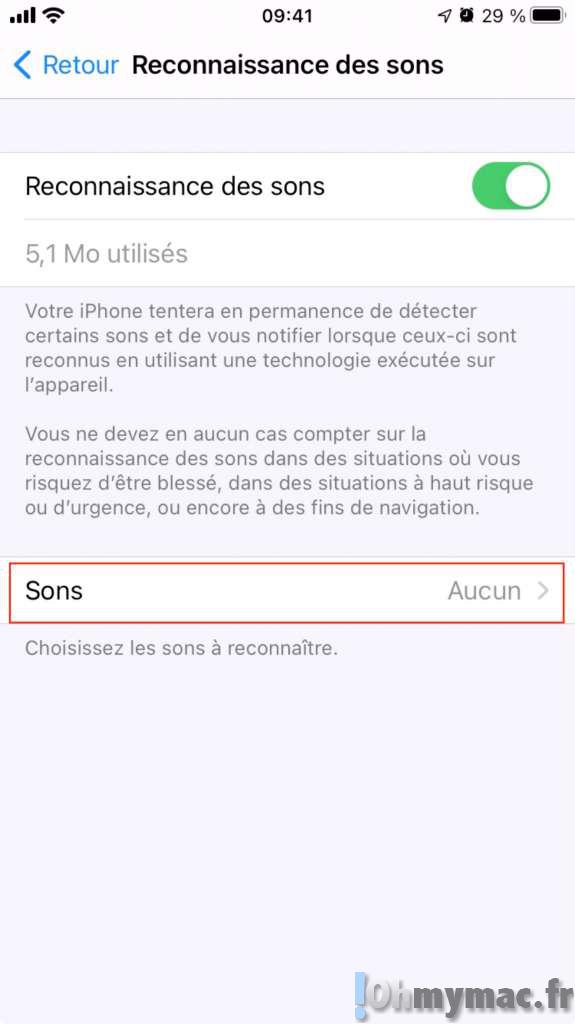
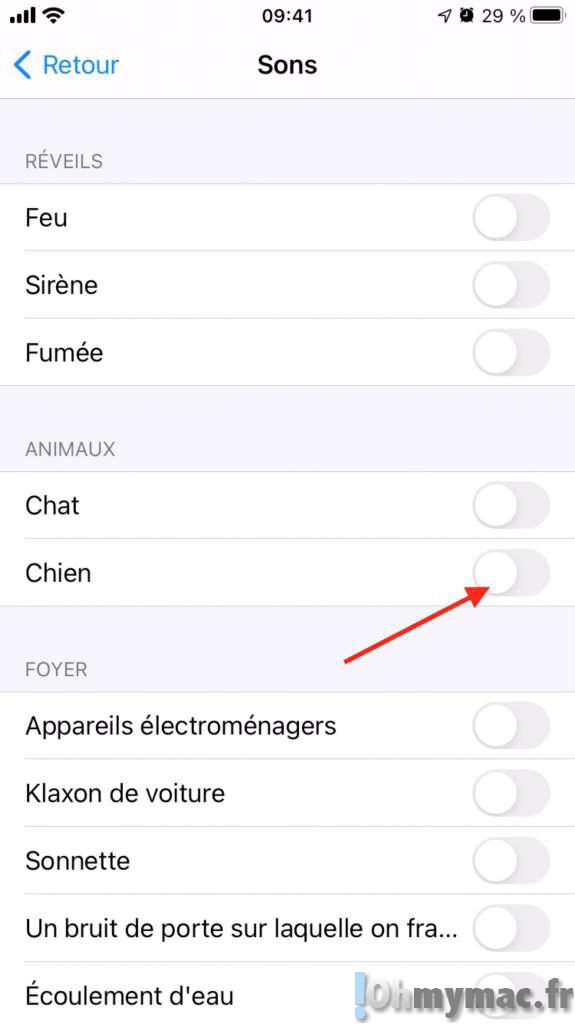
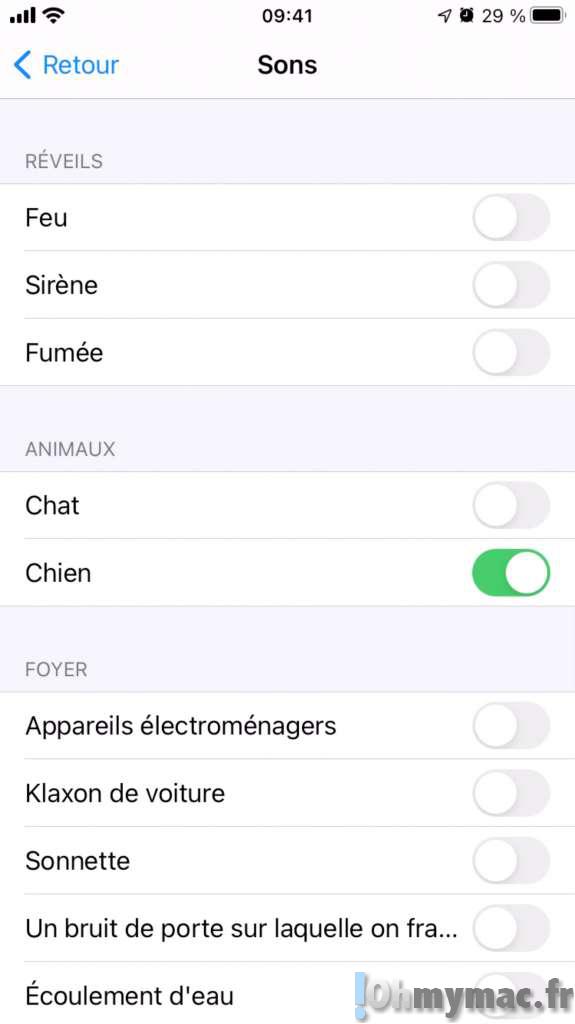
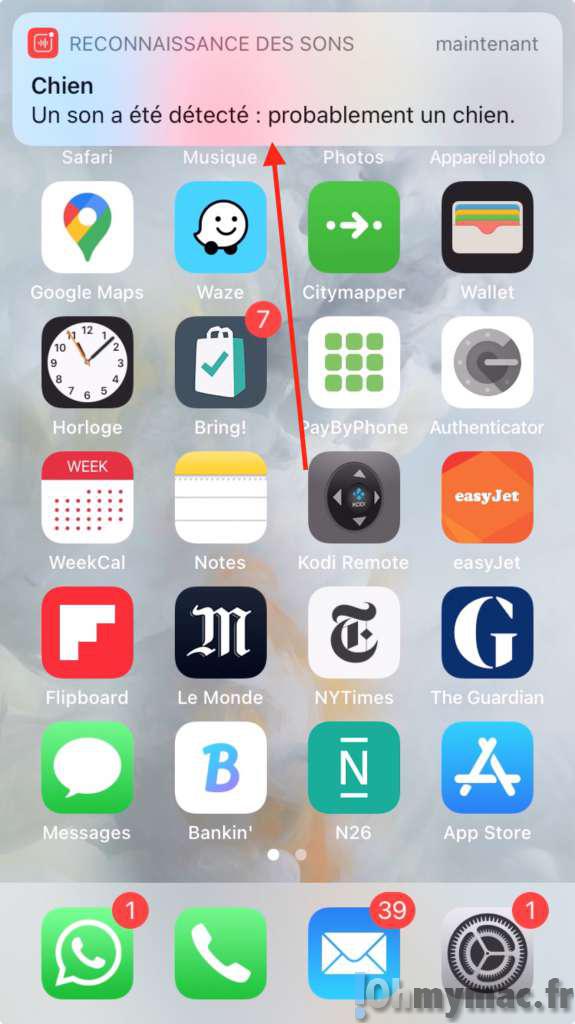







54gjs5